Download DHD800 (Italiano)
Transcript
DHD800 Impostazione e funzionamento della rete Manuale d’uso 020-000273-01 Impostazione e funzionamento della rete Impostazioni cablaggio Impostazione e funzionamento del proiettore Il presente manuale è per la funzione Network. Per utilizzare la funzione Network, leggere attentamente il manuale.Per comprendere appieno l’utilizzo delle funzioni principali del proiettore e le istruzioni di sicurezza, leggere prima il Manuale d’uso del proiettore. Seguire scrupolosamente le istruzioni di sicurezza contenute nel Manuale d’uso. Manuale utente per DHD800 Conformità Avviso della Federal Communication Commission Questo apparecchio è stato testato e dichiarato conforme ai limiti di un dispositivo digitale di classe A, ai sensi della Parte 15 della normativa FCC. Questi limiti hanno lo scopo di fornire una ragionevole protezione contro interferenze dannose, nel caso in cui l’apparecchio venga usato in un ambiente commerciale. Questo apparecchio genera, usa e può irradiare energia di frequenze radio e, se non installato in conformità al manuale di istruzioni, può causare interferenze dannose alle comunicazioni radio. L’uso di questo apparecchio in un’area residenziale può causare interferenze dannose, nel qual caso si richiede all’utente di correggere il problema a sue spese. Non apportare cambiamenti o modifiche all’apparecchio a meno che sia specificato nelle istruzioni. Se tali cambiamenti o modifiche fossero necessari, potrebbe essere necessario interrompere il funzionamento dell’apparecchio. AVVERTENZA Apparecchiatura di Classe A. Questo apparecchio può provocare interferenze nelle aree residenziali; in questo caso, è possibile richiedere all’operatore di adottare contromisure adeguate. 2 Manule utente di rete DHD800 020-000273-01 Rev.1 (08-2010) Istruzioni di sicurezza FARE ATTENZIONE QUANDO SI UTILIZZA IL PROIETTORE IN RETE Se si verifica un qualsiasi problema con il proiettore, scollegare immediatamente il cavo di alimentazione e controllare l’unità. Non continuare a utilizzare il proiettore in caso di malfunzionamenti, per evitare il rischio di incendi o altri incidenti. Se si utilizza il proiettore in remoto mediante una rete, effettuare regolari controlli di sicurezza e verificare che l’ambiente in cui si trova il proiettore sia sicuro. Una installazione non corretta può provocare incendi e altri incidenti. FARE ATTENZIONE QUANDO SI UTILIZZA LA FUNZIONE NETWORK ITALIANO Decliniamo qualsiasi responsabilità relativa alla perdita di dati o a eventuali danni al computer causati dal prodotto. Si raccomanda di effettuare copie di sicurezza dei dati nel computer. Manule utente di rete DHD800 020-000273-01 Rev.1 (08-2010) 3 Indice Conformità ............................................................................................................................................................................2 Istruzioni di sicurezza .....................................................................................................................................................3 Indice ........................................................................................................................................................................................4 Capitolo 1 Preparazione.............................................................................................5 Funzioni ..................................................................................................................................................................................6 Ambiente operativo richiesto per i computer ...............................................................................................7 Specifiche di rete del proiettore .............................................................................................................................7 Diagramma installazione .............................................................................................................................................9 Avviso sull'installazione del CD-ROM software ...................................................................................9 Capitolo 2 Procedure di installazione ................................................................ 11 Connessione a un cavo Ethernet ......................................................................................................................... 12 Configurazione di rete................................................................................................................................................ 13 Come inserire i valori con la finestra a 10 tasti su schermo ................................................................ 15 Codice PIN rete ................................................................................................................................................................ 15 Informazioni rete ............................................................................................................................................................ 16 Impostazioni di rete predefinite........................................................................................................................... 16 Capitolo 3 Impostazioni e operazioni di base ................................................. 17 Effettuare il login alla pagina di impostazione del proiettore .......................................................... 18 [1] Immettere l'indirizzo IP .............................................................................................................................. 18 [2] Effettuare il login ........................................................................................................................................... 18 [3] Visualizzazione della pagina di impostazione principale.................................................... 19 Come utilizzare la pagina di impostazione...................................................................................................20 Impostazione iniziale ..................................................................................................................................................22 Impostazione del Codice PIN rete .............................................................................................................23 Configurazione di rete................................................................................................................................................24 Impostazione della posta elettronica...............................................................................................................25 Esempi: tipo e contenuto dei messaggi di avviso...........................................................................28 Impostazione SNMP ....................................................................................................................................................29 Capitolo 4 Controllo del proiettore..................................................................... 31 Controllo e stato di alimentazione del proiettore ....................................................................................32 Controlli ...............................................................................................................................................................................34 Ingresso ......................................................................................................................................................................34 Sistema........................................................................................................................................................................35 Regolazione dell’immagine...........................................................................................................................36 Regolazione PC ...............................................................................................................................................................37 Impostazione del proiettore ..................................................................................................................................38 Screen setting .......................................................................................................................................................38 Lens adjustment ...................................................................................................................................................39 Setting 1.....................................................................................................................................................................40 Setting 2..................................................................................................................................................................... 41 Setting 3.....................................................................................................................................................................42 Informazioni ......................................................................................................................................................................43 Informazioni 1 ........................................................................................................................................................43 Informazioni 2 ........................................................................................................................................................44 Rete ...............................................................................................................................................................................44 Capitolo 5 Appendice ............................................................................................. 47 Esempi di connessione ..............................................................................................................................................48 Uso di telnet ......................................................................................................................................................................50 Impostazione del browser Web ...........................................................................................................................52 Esempi: Sistema operativo/browser..................................................................................................................53 D&R .........................................................................................................................................................................................57 4 Manule utente di rete DHD800 020-000273-01 Rev.1 (08-2010) Capitolo 1 Preparazione 1 ITALIANO Descrive le funzioni e l'ambiente di funzionamento del proiettore. Manule utente di rete DHD800 020-000273-01 Rev.1 (08-2010) 5 Capitolo 1 Preparazione Funzioni Funzione Web Management ( pag. 31) Grazie a questa funzione è possibile monitorare le varie impostazioni del proiettore, quali stato alimentazione, stato lampada, modalità di ingresso, condizioni del segnale, tempo di impiego della lampada, ecc, attraverso la rete, impiegando il browser Web installato sul computer. Accendere il PJ1 Funzione E-Mail Alert ( pag. 25) Il proiettore invia messaggi agli indirizzi di posta elettronica registrati in caso di funzionamento anomalo della lampada o di guasti all'alimentazione del proiettore. Questi messaggi spiegano C'è posta per te come neutralizzare le cause del problema. È quindi possibile agire correttamente per ripristinare rapidamente un normale funzionamento. Funzione SNMP Agent ( pag. 29) Consente di inviare le informazioni sul proiettore allo SNMP manager. Consente di gestire le condizioni del proiettore mediante il software SNMP manager in dotazione. Funzione SNMP Manager Funzione che consente di gestire le condizioni del proiettore sulla rete, mediante il protocollo SNMP. Il computer incaricato della gestione deve avere un software SNMP installato. Per maggiori informazioni, consultare il manuale utente del “PJ Network Manager“ fornito. 6 Trap PJ3 PC2 PC1 PJ2 Internet Intranet PJ1 PC3 Trap Hai ricevuto un Trap. Manule utente di rete DHD800 020-000273-01 Rev.1 (08-2010) Funzioni Ambiente operativo richiesto per i computer Quando si utilizza il proiettore mediante una rete, i computer devono utilizzare uno dei seguenti sistemi operativi. Sistema operativo Windows 2000, Windows XP (versione a 32 bit), Windows Vista (versione a 32 bit) Windows 7 (versione a 32 bit) Mac OS X v 10.4 o 10.5 Ambiente del computer CPU consigliata Windows: Pentium III 900 MHz o superiore Macintosh: PowerPC G4 da 800 MHz o superiore, o processore Intel Core da 1,8 Ghz o superiore Memoria Windows: 64 MB (minima)/ 128 MB o superiore (consigliata) 128 MB o superiore per Windows XP 1GB o superiore per Windows Vista o Windows 7 Macintosh: 256 MB o superiore (si raccomandano 512 MB) Spazio libero su disco 100 MB o superiore Unità Unità CD-ROM Impostazioni di visualizzazione Supporto di una delle seguenti risoluzioni; VGA (640 x 480), SVGA (800 x 600), XGA (1.024 x 768) Numero di colori: 16 bit (65.536 colori) o 24/32 bit (16.77 milioni di colori). Scheda di rete Il computer deve essere fornito di una scheda di rete 10Base-T o 100Base-TX. Browser Web* Internet Explorer versione 6.0 o 7.0 Netscape Navigator version 7.1 o 9.0 Safari 3.1 o versione successiva * Questa funzione serve a controllare e configurare il proiettore. Il layout della pagine del browser potrebbe differire lievemente in base al tipo di applicazione o di sistema operativo in uso. Programma di posta Internet consigliato* - Microsoft Outlook - Microsoft Outlook Express - Netscape Mail * Si richiede un software di posta elettronica in Internet per poter ricevere i messaggi di avviso inviati dal proiettore. L'applicazione non è necessaria se non si utilizza la funzione E-mail Alert. Specifiche di rete del proiettore Terminale LAN Protocollo Manule utente di rete DHD800 020-000273-01 Rev.1 (08-2010) 100Base-TX (100 Mbps)/10Base-T (10 Mbps) ITALIANO Standard di comunicazione dati TCP/IP 7 Capitolo 1 Preparazione Cablaggio tra il proiettore e un hub o un computer*1 Quando si collega il proiettore e un hub o un computer, usare un cavo idoneo. Lunghezza massima del cavo Connessione Tipo di cavo Ethernet Proiettore - Hub Cavo passante diretto STP categoria 5*2 100 m (328 piedi) Proiettore - Computer Cavo a scambio incrociato STP categoria 5*2 100 m (328 piedi) *1 Potrebbero essere applicate altre restrizioni in base ad ambiente di rete e specifiche LAN in uso. Contattare l’amministratore di rete per maggiori dettagli. *2 La categoria del cavo indica la qualità del cavo. Avviso Espressioni/abbreviazioni Il sistema operativo del computer e il browser Web descritti in questo manuale sono rispettivamente Windows XP Professional e Internet Explorer 6.0. In caso di altri sistemi operativi o browser Web, alcune procedure di istruzione potrebbero differire dal funzionamento effettivo a seconda dell’ambiente operativo del computer in uso. Uso del manuale Il presente manuale non fornisce una descrizione dettagliata delle funzioni e delle operazioni di base del computer, del browser Web, del proiettore e della rete. Per istruzioni specifiche su ciascun dispositivo o applicazione, fare riferimento al relativo manuale. Marchi Ethernet è un marchio registrato di Xerox Corporation. Microsoft, Windows, Windows NT, Windows XP, Windows Vista e Windows 7 sono marchi registrati di Microsoft Corporation negli Stati Uniti e in altri Paesi. Internet Explorer è un marchio registrato di Microsoft Corporation. Netscape Navigator e Netscape Communicator sono marchi o marchi registrati di Netscape Communications Corporation. JavaScript è un marchio registrato di Sun Microsystems, Inc. DLP e il logo DLP sono marchi registrati di Texas Instruments. BrilliantColor e DynamicBlack sono marchi registrati di Texas Instruments. Macintosh è un marchio registrato di Apple, Inc. negli Stati Uniti e in altri paesi. PowerPC è un marchio registrato di IBM Corporation. Intel Core è un marchio registrato di Intel Corporation negli Stati Uniti e in altri paesi. Altri prodotti o marchi citati nel presente manuale sono marchi o marchi registrati dei rispettivi proprietari. * È vietato l'uso non autorizzato, parziale o integrale, dei contenuti del presente manuale. * Il contenuto di questo manuale è soggetto a modifiche senza preavviso. 8 Manule utente di rete DHD800 020-000273-01 Rev.1 (08-2010) Diagramma installazione Diagramma installazione Per utilizzare il proiettore mediante rete, attenersi alle seguenti procedure di impostazione: PUNTO 1 Collegare la LAN e impostare la configurazione. Decidere l’opzione più appropriata in base al tipo di LAN in uso. “2. Procedure di installazione” (pag. 11–16). Le configurazioni LAN dettagliate devono essere effettuate con un browser in un secondo momento. Per prima cosa, completare il collegamento LAN cablata tra i computer e i proiettori, quindi effettuare le configurazioni con un browser. “3. Impostazioni e operazioni di base” (pag. 17–30). PUNTO 2 La configurazione di rete è completata. Seguire le istruzioni contenute in ciascun capitolo per azionare il proiettore. Funzionamento e gestione del proiettore “4. Controllo del proiettore” (pag. 31-46) “Controllo e stato di alimentazione del proiettore” (pag. 32) “Controllo”(pag. Controllo”(pag. ” (pag. 34-36) “Regolazione PC” (pag. 37) “Impostazione del proiettore” (pag. 38-42) “Informazioni sul proiettore” (pag. 43-45) PUNTO 3 Installare il software sui computer. Installare il software presente sul CD-ROM su ciascun computer che si intende utilizzare con il proiettore. Consultare la sezione “PJ Network Manager“ del manuale utente. ITALIANO Avviso sull'installazione del CD-ROM software Questa sezione descrive le procedure di controllo e impostazione del proiettore tramite il browser Web senza l'installazione di alcun software. Quindi, non è necessario installare il software sul computer in uso. La funzione PJ Network Manager richiede l'installazione del software. Consultare la sezione “Funzione PJ Network Manager“ del manuale utente. Manule utente di rete DHD800 020-000273-01 Rev.1 (08-2010) 9 Capitolo 1 Preparazione 10 Manule utente di rete DHD800 020-000273-01 Rev.1 (08-2010) Capitolo 2 Procedure di installazione 2 ITALIANO Descrive come configurare la rete. Manule utente di rete DHD800 020-000273-01 Rev.1 (08-2010) 11 Capitolo 2 Procedure di installazione Le procedure di impostazione e i contenuti si differenziano a seconda del luogo di installazione della LAN. Durante l’installazione, consultare l’amministratore di sistema per impostare correttamente la LAN. Connessione a un cavo Ethernet Per collegare il proiettore a un hub che supporta lo standard 10Base-T/100Base-TX, usare un cavo passante diretto STP (Shield Twisted Pair) con connettori RJ-45. 1 Spegnere l'interruttore di rete. Interruttore di rete 2 Inserire il connettore RJ-45 a un'estremità del cavo nella porta LAN. 3 Inserire il connettore RJ-45 all'altra estremità del cavo in una porta su un hub. Hub (10Base-T, 100Base-TX) Cavo passante diretto STP 12 Proiettore Usare un cavo a scambio incrociato STP quando si collega direttamente il proiettore e il computer senza usare un hub. La lunghezza del cavo tra un hub e un proiettore deve essere inferiore a 100 m. Manule utente di rete DHD800 020-000273-01 Rev.1 (08-2010) Configurazione di rete Configurazione di rete Impostare la rete LAN cablata utilizzando il menu del proiettore. Per una configurazione di rete dettagliata, utilizzare il browser. Fare riferimento a “3. Impostazioni e operazioni di base” (pag. 17-30). È necessario completare le impostazioni descritte in questo capitolo prima di effettuare le operazioni indicate in “3. Impostazioni e operazioni di base”. Procedura di impostazione 1. Selezionare l'icona Rete nella barra dei menu con i tasti Puntatore e premere una volta il tasto SELECT. 2. Assicurarsi che la modalità Rete sia impostata su "On". Se invece è su "Off", commutarla su ON con i tasti Puntatore . Viene visualizzato il messaggio “Attendere...” e viene avviata la commutazione. L’operazione di commutazione impiega del tempo e al completamento viene visualizzato il messaggio “Attendere..”. Successivamente, la spia LINK/ACT del proiettore si accende o inizia a lampeggiare. Icona Rete Passare da On (acceso) a Off (spento) con i tasti Puntatore .. Terminali laterali Spia LINK (verde) Diventa verde quando il proiettore è stato collegato in modo corretto alla rete. Terminale connessione LAN Manule utente di rete DHD800 020-000273-01 Rev.1 (08-2010) ITALIANO Spia ACT (arancione) Lampeggia di arancione quando il proiettore invia o riceve dati. 13 Capitolo 2 Procedure di installazione 3. Selezionare "Impostazioni di rete" nel menu Rete con i tasti Puntatore54e premere il tasto SELECT, quindi comparirà la schermata di impostazione della LAN e saranno visualizzate le impostazioni LAN selezionate. Impostare ciascun elemento in base all’ambiente di impostazione. Per una configurazione di rete dettagliata, consultare l’amministratore di sistema. Premere i tasti Puntatore per spostare il riquadro rosso su una voce che si desidera regolare, quindi modificare le cifre con i tasti Puntatore, spostandosi tra le voci con i tasti Puntatore 54. Inoltre, è possibile inserire i valori usando il tastierino numerico su schermo (pag. 15). 4. Una volta effettuate le impostazioni, selezionare Conferma, quindi premere il pulsante SELECT. La procedura è quindi completata. Per annullare le impostazioni, selezionare Annulla, quindi premere il pulsante SELECT. È possibile verificare le impostazioni LAN effettuate mediante “Informazioni rete” (pag. 16). Utilizzare questa finestra nei casi in cui non sia possibile connettere la LAN. Impostazione della rete * Il valore numero è un esempio di impostazione. DHCP: On Elemento DHCP: Off Descrizione DHCP .................... Imposta la funzione DHCP su On o Off. Quando si configura la rete manualmente, selezionare “Off”. Se si seleziona On, le impostazioni IP address, Subnet, Gateway e DNS vengono configurate automaticamente in base all’ambiente di rete corrente *1 IP address ...........Imposta l’indirizzo IP del proiettore Subnet .................Imposta la subnet mask. L’impostazione standard è 255.255.255.0 Gateway*2 .............Imposta l’indirizzo IP del gateway predefinito (router) DNS*3 ....................... Imposta l’indirizzo IP del server DNS 14 *1 Selezionare “On” solo quando il server DHCP è disponibile sull’ambiente di rete in uso. *2 Impostare [255.255.255.255] se la rete non dispone di gateway (router). *3 Impostare [255.255.255.255] se non si utilizza la funzione di messaggio di posta elettronica di allarme. Manule utente di rete DHD800 020-000273-01 Rev.1 (08-2010) Impostazioni di rete predefinite Come inserire i valori con la finestra a 10 tasti su schermo 1. Selezionare una colonna con un riquadro rosso usando i tasti Puntatore . Finestra a 10 tasti 2. Premere il tasto SELECT. Sullo schermo comparirà la finestra a 10 tasti. 3. Usando i tasti Puntatore45, selezionare i numeri da 0 a 9 e premere il tasto SELECT. Per inserire il numero completo nella colonna, ripetere la procedura precedente. * Per modificare il numero in una colonna, selezionare “C” e premere il tasto SELECT per cancellare il numero nella colonna e poi inserirlo nuovamente. 4. Dopo aver inserito il numero nella colonna, selezionare un tasto di spostamento (45) posto nella parte inferiore della finestra usando i tasti Puntatore e premere ripetutamente il tasto SELECT Tasto di Esci spostamento per spostare il riquadro rosso. 5. Per inserire tutto l'indirizzo di rete, ripetere i punti da 3 a 4. 6. Al termine, selezionare “Esci” e premere il tasto SELECT. Dallo schermo scomparirà la finestra a 10 tasti. Codice PIN rete Finestra Codice PIN rete Codice PIN rete Manule utente di rete DHD800 020-000273-01 Rev.1 (08-2010) ITALIANO Il codice PIN di rete serve a limitare l’accesso al proiettore attraverso la rete. Una volta impostato il Codice PIN rete, è necessario inserire questo codice per il funzionamento del proiettore mediante rete. 1. Nel menu Rete, selezionare “Codice PIN rete”, quindi premere il pulsante SELECT. Viene visualizzata la finestra Codice PIN rete. 2. Impostare il Codice PIN rete. Impostare i valori mediante i pulsanti di puntamento 45 spostandosi tra i vari elementi mediante i pulsanti di puntamento Selezionare Conferma, quindi premere il pulsante SELECT. Per annullare il Codice PIN rete preimpostato, selezionare Annulla. Se non si desidera impostare un Codice PIN rete, inserire “0000”. Se si utilizza il proiettore mediante rete, si consiglia di impostare un Codice PIN rete. È possibile impostare il Codice PIN rete anche tramite rete. Vedere “3. Impostazioni e operazioni di base”“Impostazione iniziale”“Impostazione del Codice PIN rete” (pag. 23). 15 Capitolo 2 Procedure di installazione Informazioni rete Selezionare "Informazioni di rete" nel menu Rete e premere il tasto Puntatore SELECT per mostrare l'ambiente delle impostazioni LAN del proiettore attualmente selezionato. (la descrizione seguente è esclusivamente a scopo illustrativo). Schermata Informazioni di rete Informazioni rete * Il valore numero è un esempio di impostazione. Impostazioni di rete predefinite 1. Nel menu Rete, selezionare “Impostazioni di rete predefinite”, quindi premere il pulsante SELECT. 2. Appare un box di conferma, selezionare “Sí“, quindi premere il pulsante SELECT. 3. Appare un altro box di conferma, selezionare “Sí“, quindi premere il pulsante SELECT. 4. Tutte le impostazioni della LAN cablata vengono ripristinate sui valori predefiniti. Per i dettagli, fare riferimento a “Impostazioni predefinite LAN cablata” come illustrato nella tabella di seguito. Impostazioni di rete predefinite 16 Manule utente di rete DHD800 020-000273-01 Rev.1 (08-2010) Capitolo 3 Impostazioni e operazioni di base 3 ITALIANO Descrive le operazioni e le impostazioni di base per il controllo del proiettore mediante il browser Web. Si richiede che computer e proiettore siano connessi alla rete e che l'indirizzo di rete sia configurato correttamente. Manule utente di rete DHD800 020-000273-01 Rev.1 (08-2010) 17 Capitolo 3 Impostazioni e operazioni di base Effettuare il login alla pagina di impostazione del proiettore [1] Immettere l'indirizzo IP Lanciare il browser Web installato sul computer, immettere l'indirizzo IP nel campo “Address“ del browser e quindi premere il tasto “Enter“. Immettere l'indirizzo configurato sotto come descritto nella sezione “Configurazione di rete“ ( pag. 13-14). * Il valore numero è un esempio di impostazione. [2] Effettuare il login Se la pagina di impostazione prevede una password, si apre una finestra di autenticazione. In questo caso, digitare “user” nell’area di testo User Name e inserire il codice PIN di rete nell’area di testo Password, quindi fare clic sul pulsante OK (Log in). * Il nome inserito nell’area di testo User Name deve essere obbligatoriamente “user” e non può essere modificato. [Nota] Quando si effettua l’accesso al proiettore per la prima volta o si imposta “0000” come codice PIN di rete, viene completato il login automatico e viene visualizzata direttamente la pagina di impostazione principale successiva. 18 Manule utente di rete DHD800 020-000273-01 Rev.1 (08-2010) Effettuare il login alla pagina di impostazione del proiettore [3] Visualizzazione della pagina di impostazione principale A seconda della modalità di visualizzazione selezionata, la pagina di impostazione principale può avere uno dei due seguenti aspetti. In questa pagina è possibile effettuare diversi tipi di impostazione. Fare clic sui menu per visualizzare le pagine di controllo e impostazione. Pagina di impostazione principale in visualizzazione Scheda sottomenu Consente di cambiare la scheda del sottomenu Pagina di impostazione Visualizza gli elementi di controllo e impostazione in base al menu selezionato. ITALIANO Menu principale Per la selezione di elementi di controllo e impostazione del proiettore. Manule utente di rete DHD800 020-000273-01 Rev.1 (08-2010) 19 Capitolo 3 Impostazioni e operazioni di base Come utilizzare la pagina di impostazione Per controllare e configurare il proiettore, utilizzare i menu di impostazione sul browser Web. Descrive le operazioni e le procedure di base comunemente utilizzate in questo manuale. Esempio di pagina di impostazione Il menu delle impostazioni si apre facendo clic sulla scheda del sottomenu. * Ciascun elemento corrisponde a un intervallo di impostazione valido. Tipi di impostazione Impostazione mediante casella di testo Inserire il numero o il testo, quindi fare clic sul pulsante Set. oppure Modificare un valore con il pulsante –o+. Impostazione mediante menu a discesa Selezionare un elemento utilizzando il pulsante del menu a discesa, quindi fare clic sul pulsante Set Il valore nella casella di testo indica l’impostazione corrente. Ciascun elemento corrisponde a un intervallo di impostazione valido. Qualsiasi valore all’infuori di 20 tale intervallo non viene accettato. A seconda della modalità di input selezionata o delle funzioni del proiettore in uso, alcuni elementi di controllo non sono utilizzabili. In questo caso, i valori di tali elementi sono visualizzati con l’indicazione “---”. Manule utente di rete DHD800 020-000273-01 Rev.1 (08-2010) Come utilizzare la pagina di impostazione Impostazione mediante pulsante di opzione Selezionare un elemento selezionandone il relativo pulsante di opzione. Impostazione mediante casella di spunta ITALIANO Selezionare un elemento spuntandone la relativa casella. Manule utente di rete DHD800 020-000273-01 Rev.1 (08-2010) 21 Capitolo 3 Impostazioni e operazioni di base Impostazione iniziale Dopo aver installato il proiettore, eseguire le seguenti impostazioni iniziali i base. Fare clic su Initial Setting nel menu principale per visualizzare la pagina di impostazione iniziale. Elemento Descrizione Language..................................................... Commuta la lingua del display nella pagina delle impostazioni (Japanese, English) Model name .............................................. Indica il nome del modello del proiettore. SERIAL NO. .................................................. Indica il numero seriale del proiettore Network PIN code.................................. Imposta il codice PIN di rete per l’accesso ala pagina di impostazione ( pag. 23) 22 Manule utente di rete DHD800 020-000273-01 Rev.1 (08-2010) Impostazione iniziale Impostazione del Codice PIN rete Questa impostazione serve a inserire un Codice PIN rete allo scopo di limitare l’accesso attraverso la rete a persone non autorizzate. Inserire un numero a 4 cifre per il Codice PIN rete nella casella di testo e fare clic sul pulsante Set. La proiettore inizia il processo di riavvio, che richiede circa 10 secondi. Chiudere il browser Web e riavviare la pagina di accesso entro 10 secondi. Questa operazione serve a completare correttamente l’autenticazione al momento del login. Il codice PIN di rete predefinito è [0000], e indica che non è impostato nessun codice PIN. Quando si effettua la connessione del proiettore alla rete, si raccomanda di impostare un nuovo ITALIANO Codice PIN rete. Sono validi esclusivamente codici PIN di rete composti da numeri a 4 cifre. Manule utente di rete DHD800 020-000273-01 Rev.1 (08-2010) 23 Capitolo 3 Impostazioni e operazioni di base Configurazione di rete Fare clic su Network sul menu principale. Viene visualizzata la pagina di impostazione seguente. In questo menu sono configurati indirizzo IP, subnet mask, gateway predefinito, DNS (Domain Name Server) e nome del proiettore. I valori di indirizzo IP e subnet mask sono stati già configurati nel capitolo “Installazione“. Se si desidera apportare modifiche o configurare il gateway predefinito o il DNS, eseguire tali operazioni da questa pagina. In caso di tali modifiche, la proiettore inizia il processo di riavvio, che richiede circa 10 secondi. Chiudere il browser Web e riavviare la pagina di accesso entro 10 secondi. * Il valore numero è un esempio di impostazione. Elemento Descrizione DHCP ..........................................Imposta la configurazione DHCP (ON/OFF). IP address ..............................Imposta l’indirizzo IP del proiettore. Subnet mask........................Imposta la subnet mask. L’impostazione standard è 255.255.255.0. Default gateway*1 ............Imposta l’indirizzo IP del gateway predefinito. (router) DNS*2......................................... Imposta l’indirizzo IP del server DNS. È necessario effettuare questa impostazione quando si utilizza la funzione di invio di messaggi di posta elettronica. Projector name*3 .................. Imposta il nome del proiettore. (massimo 64 caratteri) Utilizzare il numero specificato dall'amministratore. L’indirizzo deve essere inserito come un grup- po di 4 numeri suddivisi da un punto, ad esempio [192.168.001.101]. *1 Impostare [0.0.0.0] se la rete non dispone di gateway (router). 24 *2 Impostare [0.0.0.0] se non si utilizza la funzione E-Mail alert. *3 Se si utilizza il server DNS, registrare il nome host del server DNS medesimo come nome del proiettore. È possibile accedere con questo nome da qualsiasi computer in rete. Se non si utilizza un server DNS, accedere con l'indirizzo IP assegnato al proiettore. * Tutte le impostazioni di rete saranno ripristinate sui valori predefiniti impostando [0.0.0.0] come indirizzo IP. * Se si configurano impostazioni scorrette, non è possibile rilevare le nuove impostazioni di rete. Prestare attenzione durante la configurazione, al fine di rendere possibile la connessione al proiettore. Si consiglia di trascrivere le impostazioni. Manule utente di rete DHD800 020-000273-01 Rev.1 (08-2010) Impostazione della posta elettronica Impostazione della posta elettronica Questo proiettore dispone di una funzione di posta elettronica che consente di inviare un messaggio di avviso agli utenti o all’amministratore quando viene rilevata un’anomalia nel funzionamento del proiettore o al raggiungimento della data di scadenza della lampada. Fare clic su E-mail Setting nel menu principale e seguire la procedura descritta di seguito. Elemento Descrizione SMTP server ........................... Immettere il nome del server o l’indirizzo IP del server SMTP (massimo 60 caratteri). SMTP server port ............... Immettere il numero di porta del server SMPT (da 1 a 65535). Administrator address ....Immettere l’indirizzo di posta elettronica dell’amministratore. Add address ........................... Immettere l’indirizzo di posta elettronica dell’utente a cui inviare un messaggio quando viene rilevata un’anomalia del proiettore. Impostazione dell’autenticazione SMPT POP server............................... Immettere il nome del server o l’indirizzo IP del server POP (massimo 60 caratteri). POP server port .................. Immettere il numero di porta del server POP (da 1 a 65535). Manule utente di rete DHD800 020-000273-01 Rev.1 (08-2010) ITALIANO Auth ............................................ Imposta l’opzione di impostazione dell’autenticazione (Spento, Autenticazione SMTP, POP prima di SMTP). SMTP Auth .............................. Imposta l’opzione di autenticazione dell’utente quando si seleziona "Autenticazione SMTP" nella colonna precedente (CRAM-MD5, LOGIN, PLAIN). User ID .......................................Immettere l’ID utente SMTP (massimo 63 caratteri). Password ................................. Immettere la password SMTP (massimo 63 caratteri). 25 Capitolo 3 Impostazioni e operazioni di base 1 Impostazione del server SMTP e dell’indirizzo dell’amministratore Immettere il nome del ser ver o l’indirizzo IP del server SMTP*1, il numero di por ta del ser ver SMTP e l’indiriz zo dell’amministratore, quindi fare clic sul tasto Set. L’indirizzo dell’amministratore viene inserito nel campo “Reply-To” del messaggio inviato dal proiettore. *1 Il server SMTP è un server specifico per l’invio di messaggi di posta elettronica. Rivolgersi all’ amministratore di rete per ottenere l’indirizzo del server SMTP. 2 Registrazione e eliminazione di indirizzi di posta elettronica Immettere l’indirizzo di posta elettronica in “Add address” e fare clic sul tasto Set. Check / Delete Per controllare gli indirizzi registrati, fare clic sulla scheda del sottomenu Check/Delete. Gli indirizzi sono elencati come mostrato nella figura a destra. È possibile registrare fino a 10 indirizzi. Per eliminare gli indirizzi registrati, spuntare la casella relativa agli indirizzi da eliminare e fare clic sul pulsante Delete. 3 Impostazione dell’autenticazione SMTP Impostare l’autenticazione SMTP e fare clic sul tasto Set. Per i dettagli, contattare l’amministratore di rete. Se il proiettore invia un messaggio di allarme in seguito a un’anomalia ma il server SMTP non è attivo per qualsiasi motivo, il messaggio non viene inviato. In tal caso, sulla pagina di impostazione viene visualizzato il messaggio “Unable to connect to server”. Per annullare il messaggio, reimpostare l’indirizzo del server SMTP. Per utilizzare la funzione di posta elettronica, l’indirizzo DNS deve essere correttamente configurato nella pagina di impostazione della rete. Se l’ambiente di rete non supporta i server DNS e SMTP, non è possibile utilizzare la funzione di posta elettronica. Il proiettore non consente l’invio di messaggi all’indirizzo impostato nella casella di testo “Administrator address”. Per inviare e-mail all’indirizzo dell’amministratore, inserire l’indirizzo nella casella di testo “Add address”. 26 Manule utente di rete DHD800 020-000273-01 Rev.1 (08-2010) Impostazione della posta elettronica 4 Impostazione del server POP Quando si seleziona "POP prima di SMTP" in "Autenticazione” di “Impostazione dell’ autenticazione SMTP", inserire "Ser ver POP*2" e "Porta del server POP" e fare clic sul tasto Set. *2 Il server POP è un server specifico per la ricezione di messaggi di posta elettronica. Rivolgersi all’amministratore di rete per ottenere l’indirizzo del server POP. Messaggio di errore per inviare la posta di avviso Quando il proiettore presenta un'anomalia, s ar à inviato un mess aggio di av viso all'indirizzo e-mail registrato. Se il server SMTP manca o l'autenticazione non è completata a causa di un errore di input nell'impostazione dell'indirizzo e-mail o nell'impostazione dell'autenticazione SMTP quando si invia l'e-mail di avviso, comparirà il messaggio di errore. Controllare le relative impostazioni. Selezione dell’opzione per l’invio di messaggi di allarme Messaggio di errore per server SMTP mancante Informazioni sull’errore Messaggio di errore per problema di autenticazione Informazioni sull’errore Option Fare clic sulla scheda del sottomenu Option. Spuntare le caselle relative alle condizioni per l’invio di messaggi di avviso, quindi fare clic sul pulsante Set. “When PJ lamp is off” indica che la lampada si spegne senza necessità di intervento da parte dell’utente. “When PJ is turned into Standby in proper user operation” indica che il proiettore si accende utilizzando il browser Web, e può essere impostato in modalità standby utilizzando il pulsante ON/STANDBY sul controllo laterale o sul telecomando. È possibile impostare fino a 99.999 ore di tempo di utilizzo. Manule utente di rete DHD800 020-000273-01 Rev.1 (08-2010) ITALIANO Fare riferimento a “Esempi: tipo e contenuto dei messaggi di avviso” alla pagina seguente. 27 Capitolo 3 Impostazioni e operazioni di base Esempi: tipo e contenuto dei messaggi di avviso Quando il proiettore presenta un’anomalia, i seguenti messaggi di avviso vengono inviati all’indirizzo di posta elettronica registrato in base alle condizioni selezionate. L’ amministratore o l’utente di destinazione possono quindi intraprendere le azioni appropriate in modo veloce ed efficiente. Ciò è molto utile per gestire le operazioni di manutenzione e riparazione del proiettore. Seguono alcuni esempi di messaggi di avviso. When internal PJ temperature is too high: TITLE: Message from projector Projector Model Name: model name TCP/IP: 192.168.1.201 Projector Name: Proj05 It sends you following message. * The Projector lamp is turned off, because internal projector temperature is too high. Wait for the completion of the cooling process and make sure the projector has been turned into Standby. Then turn the projector on again. If the Indicator continues flashing, check the air filter for dust accumulation. When PJ needs service: TITLE: Message from projector Projector Model Name: model name TCP/IP: 192.168.1.201 Projector Name: Proj05 It sends you following message. * Maintenance requirement from Projector is detected. Check up LED status of projector and consult with the dealer. AD, 3.3V OK KS, 3.3V OK ------Informazioni sull’errore MAIN, 3.3V NG ------- La luce del proiettore era spenta, perchè il circuito di alimentazione del proiettore si è guastato. Scollegare il cavo di alimentazione CA e ricollegarlo, poi accendere il proiettore ancora una volta per verificarne il funzionamento. Se il problema dovesse persistere, scollegare il cavo di alimentazione CA e ricorrere all’assistenza di personale qualifi When PJ lamp replacement time is reached: TITLE: Message from projector Projector Model Name: model name TCP/IP: 192.168.1.201 Projector Name: Proj05 It sends you following message. *The projector lamp has reached replacement time. Lamp ON 2000 h Sostituire immediatamente la lampada e azzerare il relativo contatore. Se si utilizza il proiettore senza azzerare il contatore della lampada, viene inviato un messaggio di avviso agli utenti ad ogni accensione del proiettore. Questo messaggio di avviso non viene inviato se la condizione “When PJ lamp replacement time is reached” non è stata selezionata. 28 Manule utente di rete DHD800 020-000273-01 Rev.1 (08-2010) Impostazione SNMP Impostazione SNMP Questo proiettore offre una funzione agent SNMP (Simple Network Management Protocol). Il protocollo SNMP consiste di un manager e di agent. Il gruppo che scambia le informazioni con SNMP è chiamato “Community”. Esistono due modalità di accesso a una comunità, Refer (sola lettura) e Set (lettura e scrittura). Questo proiettore consente di utilizzare esclusivamente la modalità Refer (sola lettura). Il messaggio SNMP dà informazioni sullo stato del proiettore definito “Trap” all'amministratore. Fare clic su SNMP Setting sul menu principale e impostare tutti gli elementi. PJ information Elemento Descrizione Contact ............................................................. Inserire il nome dell’utente del proiettore, ecc. (opzionale). Place ................................................................... Inserire il luogo di installazione del proiettore (opzionale) Community name(refer) ..................... Inserire il nome della comunità (sola lettura). Il nome predefinito è “public”. Trap Descrizione Community name .................................... Inserire il nome della community a cui inviare la notifica “Trap”. Il nome predefinito è “public”. Trap address ................................................. Inserire l’indirizzo IP del computer manager SNMP per la ricezione della notifica “Trap”. Manule utente di rete DHD800 020-000273-01 Rev.1 (08-2010) ITALIANO Elemento 29 Capitolo 3 Impostazioni e operazioni di base Trap check/delete Controllo ed eliminazione dell’indirizzo trap Controllo dell’indirizzo trap registrato ed eliminazione dell’indirizzo. Per eliminare l’indirizzo, spuntare la casella davanti all'indirizzo IP e fare clic sul pulsante Delete. È possibile registrare fino a 10 indirizzi trap. Trap option Impostazione delle condizioni trap Spuntare le caselle relative alle condizioni per l’invio di notifiche trap. Fare clic sul pulsante Set dopo avere selezi- onato o deselezionato una casella in questa pagina. “When PJ lamp is off” indica che la lampada si spegne senza necessità di intervento da parte dell’utente. “When PJ is turned into Standby in proper user operation” indica che il proiettore si accende utilizzando il browser Web, e può essere impostato in modalità standby utilizzando il pulsante ON/ STANDBY sul controllo laterale o sul telecomando. È possibile impostare fino a 99.999 ore. 30 Manule utente di rete DHD800 020-000273-01 Rev.1 (08-2010) Capitolo 4 Controllo del proiettore 4 ITALIANO Questo capitolo descrive le procedure di controllo e impostazione del proiettore tramite il browser Web. Manule utente di rete DHD800 020-000273-01 Rev.1 (08-2010) 31 Capitolo 4 Controllo del proiettore Controllo e stato di alimentazione del proiettore Fare clic su Power & Status sul menu principale. Viene visualizzata la pagina di controllo. Fare clic sui pulsanti ON o Standby della pagina per controllare l’alimentazione del proiettore. Quando si preme il pulsante Standby, viene visualizzata la finestra di conferma mostrata di seguito. Finestra di conferma a comparsa Elemento Descrizione PJ status Power ................................Visualizza lo stato della lampada (ON, OFF, On starting up, On cooling down, Occorre assistenza). Status .................................Visualizza lo stato di alimentazione del proiettore (fare riferimento ala pagina seguente). Power control ...............Controlla l’alimentazione del proiettore mediante i pulsanti ON o Standby. Il proiettore non può essere acceso durante il processo di raffreddamento. Il browser Web provvede automaticamente al controllo e all’aggiornamento della condizione del 32 proiettore ogni 30 secondi. Manule utente di rete DHD800 020-000273-01 Rev.1 (08-2010) Controllo e stato di alimentazione del proiettore Informazioni sulla condizione del proiettore Status Descrizione Quando sul proiettore è stato impostato un blocco di protezione (codice PIN), non è possibile eseguirne il controllo tramite rete. Per controllare provvisoriamente il proiettore attraverso la rete, eseguire il comando “PJ lock suspend” (Sospendi blocco PJ) per sbloccare la protezione. “PJ lock suspend” (Sospendi blocco PJ) è nel sottomenu di impostazione [2] nel menu principale Impostazione. ( pag.41) Manule utente di rete DHD800 020-000273-01 Rev.1 (08-2010) ITALIANO Normal ....................................................................... Il proiettore è in modalità operativa normale. Power management in operation ................... Il risparmio energetico è in funzione. Shutter management in operation................. La gestione dell’otturatore è in funzione Lamp failure ........................................................... Si è verificato un errore della lampada. Abnormal temperature ................................. La temperatura del proiettore ha raggiunto un livelli eccessivi. Stby after Abnormal Temp. ......................... Il proiettore ha rilevato un livello di temperatura anomalo e ha avviato la modalità standby. Power failure ........................................................ Si è verificato un errore di alimentazione. Il proiettore è stato spento. Scollegare il cavo CA e richiedere l'intervento di tecnici di assistenza qualificati. 33 Capitolo 4 Controllo del proiettore Controlli Fare clic su Control sul menu principale. Il metodo di impostazione varia in base ai contenuti della pagina. Selezionare una pagina facendo clic sul relativo numero e selezionare le impostazioni desiderate. Per maggiori informazioni sui singoli elementi di controllo, consultare il manuale utente del proiettore. Ingresso Questa funzione consente di selezionare le modalità Input e Source del proiettore. Dopo avere completato le impostazioni di Input e Source, fare clic sul pulsante Set. Elemento Descrizione Input......................... Seleziona le modalità di ingresso del proiettore. Source ..................... Seleziona la sorgente del segnale di ingresso. Input1 : RGB(PC analog) RGB(PC Scart) RGB(PC digital) RGB(AV HDCP) HDMI Input2 : Video Y, Pb/Cb, Pr/Cr RGB S-video La pagina di controllo visualizza gli elementi di controllo validi in base alla modalità di ingresso, al 34 segnale o alle funzioni selezionate per il proiettore in uso; potranno dunque esserci delle differenze tra i controlli descritti e i controlli effettivi visualizzati sulla pagina. Per maggiori informazioni, fare riferimento al manuale utente del proiettore. Quando il proiettore è in standby, tutti gli elementi di controllo sono inattivi. Manule utente di rete DHD800 020-000273-01 Rev.1 (08-2010) Controlli Sistema Questa funzione consente di selezionare il sistema del segnale di ingresso del proiettore. Le modalità di sistema disponibili in base al segnale di ingresso sono elencate nel menu a discesa. Selezionare un sistema, quindi fare clic sul pulsante Set. Selezioni disponibili per l’ingresso RGB (PC analogico) Elemento Descrizione XGA1 ........................ Passa automaticamente al sistema computer appropriato al segnale di ingresso. * Sono elencate le modalità di sistema computer (VGA, SVGA, XGA, SXGA, UXGA, WXGA...) appropriate al segnale di ingresso. Selezioni disponibili per l’ingresso RGB (PC digitale), RGB (AV HDCP), HDMI Elemento Descrizione D-XGA.......................Passa automaticamente al sistema computer appro priato al segnale di ingresso. * Sono elencate le modalità di sistema computer (D-VGA, D-SVGA, D-XGA, D-SXGA1...) appropriate al segnale di ingresso. D-480p.....................Passa automaticamente al sistema di scansione appro priato al segnale di ingresso. * I sistemi di scansione selezionabili sono D-480p, D-575p, D-720p, D-1035i, D-1080i e D-1080p. Selezioni disponibili per l’ingresso Video/S-video/Scart Elemento Descrizione AUTO ........................ Passa automaticamente al sistema colore appropriato al segnale di ingresso. * I sistemi di colore selezionabili sono PAL, SECAM, NTSC, NTSC4.43, PAL-M e PAL-N. * AUTO è fisso sull’ingresso Scart. Selezioni disponibili per l’ingresso Y, Pb/Cb, Pr/Cr Elemento Descrizione ITALIANO AUTO ........................ Passa automaticamente al sistema di scansione appropriato al segnale di ingresso. * I sistemi di scansione selezionabili sono 480i, 575i, 480p, 575p, 720p, 1035i, 1080i e 1080p. Se disponibili, anche le modalità (Mode1 a Mode10) memorizzate in “Regolazione PC”( pag. 37) vengono elencate insieme alle modalità sopra descritte. Manule utente di rete DHD800 020-000273-01 Rev.1 (08-2010) 35 Capitolo 4 Controllo del proiettore Regolazione dell’immagine Questa funzione consente di regolare le immagini proiettate e di salvare la modalità immagine. Per memorizzare il valore di regolazione fare clic sul pulsante Store e per caricarlo fare clic sul pulsante Load. Elemento Descrizione Contrast .............................. Regola il contrasto dell’immagine. (0~63) Brightness ......................... Regola la luminosità dell’immagine. (0~63) Color ...................................... Regola la saturazione del colore dell’immagine. (0~63) Tint ......................................... Regola la tonalità dell’immagine. (0~63) BrilliantColor ................... Applica prestazioni di colore migliorate con tecnologia BrilliantColor™. (ON, OFF) Color temp........................ Imposta una modalità di temperatura colore. (XLow, Low, Mid, High, Adj.) White Balance Red, Green, Blue ..... Regola ciascun bilanciamento del bianco. (0~63) * Quando Colorimetria è impostata su "On" e si cambia il valore "Valori finali" di "Colorimetria avanzata", la temperatura del colore indica "Regola" Gradazione nero Red, Green, Blue....... Regola rispettivamente ciascun offset. (0~ 63) Sharpness .......................... Regola la nitidezza dell’immagine. (0~31) Gamma.................................... Regola la luminosità delle parti più scure dell’immagine. (0~15) Noise reduction ................. Cambia la modalità di riduzione disturbo (ON, OFF) Progressive ............................. Cambia la modalità progressiva. (ON, OFF, Film) Reset...................................... Ripristina i valori di regolazione dell’immagine dei livelli precedenti. Store ...................................... Memorizza i valori di regolazione dell’immagine. Selezionare un elemento [Image 1 - Image 10] dal menu a discesa, quindi fare clic sul pulsante Store. Load image mode....... Carica la modalità dell’immagine. Selezionare una modalità di immagine dal menu a discesa, quindi fare clic sul pulsante Load. A seconda della modalità di ingresso, potrebbero esserci modalità non disponibili, come mostrato nella tabella a sinistra. Input source Image mode Video Computer Standard Cinema Real Dynamic Image1 - 10 36 * * Il simbolo “” indica le modalità immagine disponibili per la sorgente di ingresso selezionata. Quando si seleziona una modalità immagine disabilitata segnalata dal simbolo “*”, viene visualizzato un messaggio di errore. Manule utente di rete DHD800 020-000273-01 Rev.1 (08-2010) Controlli Regolazione PC Fare clic su PC Adj. sul menu principale. Questa funzione serve a regolare il segnale proveniente dal computer collegato al proiettore per ottimizzare la visualizzazione dell’immagine a schermo. Elemento Descrizione ITALIANO Current mode .... Visualizza la modalità corrente come VGA, SVGA, XGA. SXGA, UXGA, WXGA, ecc. o Mode1 - Mode10, ossia la modalità personalizzata creata mediante la funzione “Mode Store” descritta di seguito. Auto PC adj.. ........ Esegue la regolazione automatica. Fine sync ............... Esegue la regolazione della sincronia fine. (0~31) Total dots.............. Regola il numero di punti totali nel periodo orizzontale. Clamp ......................Regola la fase di clamp. Display area Horizontal .......Regola l’area dell’immagine orizzontalmente. Vertical ..............Regola l’area dell’immagine verticalmente. Position Horizontal ....... Regola il posizionamento orizzontale dello schermo. Vertical ..............Regola il posizionamento verticale dello schermo. Reset......................... Ripristina i valori di regolazione PC dei livelli precedenti. Mode Store .......... Memorizza i valori di regolazione PC. Selezionare un numero modalità [Mode1 Mode10] dal menu a discesa. Mode Free ............ Annulla i valori di regolazione PC. Selezionare un numero modalità [Mode1 Mode10] dal menu a discesa. Manule utente di rete DHD800 020-000273-01 Rev.1 (08-2010) 37 Capitolo 4 Controllo del proiettore Impostazione del proiettore Fare clic su Setting sul menu principale. Questa funzione serve a configurare le impostazioni del proiettore. Selezionare il sottomenu [Screen setting] o [Setting], quindi configurare ciascuna impostazione. Screen setting Questa funzione serve a regolare la modalità dello schermo o le funzioni dell'obiettivo del proiettore. Elemento Descrizione Screen ..................... Cambia la modalità dello schermo. (Normal, Zoom, True, Natural wide, Full, Custom) Ceiling ...................... Inverte i lati sopra/sotto e destro/sinistro dell’immagine. (ON, OFF) Rear ............................ Inverte i lati destro/sinistro dell’immagine. (ON, OFF) * Per la descrizione di altre funzioni, consultare la pagina successiva. 38 Non è possibile selezionare Normale espanso quando nel menu Sistema AV sono selezionati i valori 720p, 1035i, 1080i, 1080p o 1080psf. Manule utente di rete DHD800 020-000273-01 Rev.1 (08-2010) Impostazione del proiettore Elemento Descrizione Keystone................ Corregge la distorsione trapezoidale dell'immagine proiettata sullo schermo premendo i tasti su/giù/sinistro/destro. Fare clic su Reset per azzerare la correzione trapezoidale. Digital zoom ....... Regola lo zoom immagine riducendo e ingrandendo nella modalità di input computer. Fare clic su OFF per riportare l'immagine al suo formato normale. Reset.........................Azzerare le impostazioni di Schermo, Soffitto, Retro, Trapezio e Zoom digitale. Lens adjustment Elemento Descrizione Zoom ....................... Regola lo zoom immagine riducendo e ingrandendo. Focus ........................ Regola il fuoco dell'immagine. Lens shift ............... Posiziona nel punto desiderato premendo i tasti su/giù/sinistro/destro. Fare clic su Reset per tornare alla posizione centrale. ITALIANO * Step(s).................. Imposta gli incrementi reali (1-20 incrementi) premendo i tasti +/- o su/giù/sinistro/ destro per regolarli rapidamente. Manule utente di rete DHD800 020-000273-01 Rev.1 (08-2010) 39 Capitolo 4 Controllo del proiettore Setting 1 Elemento Descrizione Language.............. Imposta la lingua di visualizzazione sul menu su schermo del proiettore. Display .................... Attiva e disattiva la visualizzazione del menu su schermo. (ON, Countdown off, OFF) Countdown off ........... Visualizza l’immagine dell’ ingresso invece del conto alla rovescia durante l’avvio. Background......... Imposta il colore di sfondo quando non viene rilevato nessun segnale di ingresso. (Blue, User, Black) Lamp mode......... Commuta la modalità lampada. (2 Lamps mode, Lamp1 mode, Lamp2 mode) Lamp control...... Seleziona la modalità di controllo della lampada. (Normal, Eco1, Eco2) Lamp life control ... Seleziona la modalità di controllo del tempo di vita della lampada (Mode1, Mode2), quando il tempo totale di utilizzo supera le ore di utilizzo consigliate. Lamp interval..... Imposta il periodo di intervallo della commutazione di due lampade. (OFF, Auto, 24H, 200H, 500H, 1000H, 2000H) Picture in Picture ... Seleziona la modalità Picture in Picture preimpostata nel menu impostazioni del proiettore. (OFF, User1 - User5) Edge blending...Imposta la sovrapposizione continua per il multischermo. (ON, OFF) Color matching.Corregge la differenza di colore per il multischermo. (ON, OFF) DynamicBlack ....Migliora il livello del nero dell'immagine. (OFF, Low, High) HDMI setup ......... Imposta il livello di immagine RGB digitale secondo la sorgente HDMI. (Normal, Enhanced) 40 Manule utente di rete DHD800 020-000273-01 Rev.1 (08-2010) Impostazione del proiettore Setting 2 Elemento Descrizione Logo ......................... Imposta la visualizzazione del logo durante il processo di avvio. (User, Default, OFF) Filter control ....... Sostituire il filtro. Fare clic su "Roll-up". Comparirà una finestra di conferma, poi fare clic su "OK", il filtro sarà sostituito. Fan speed control... Imposta la velocità di esecuzione per le ventole di raffreddamento. (Normal, Max) Remote control.... Seleziona il codice del telecomando. (Code1 - Code8) Power management... Imposta la modalità di risparmio energetico selezionata (OFF, Ready, Shutdown) quando il segnale di ingresso viene interrotto e non viene premuto nessun tasto di controllo entro il periodo di tempo specificato. *The specified time can be set 1 to 30 min. On start .................. Imposta la modalità Power-on quando il cavo di alimentazione CA viene collegato alla presa. (ON, OFF) Key lock .................. Imposta il blocco dei comandi sia per il proiettore sia per il telecomando. (OFF, Projector, Remote control) PJ lock suspend... Quando il proiettore ha una protezione di blocco codice PIN, disabilitaer questa funzione temporaneamente premendo il tasto Execute. Procedura di impostazione 1. Spegnere il proiettore, scollegare e ricollegare il cavo CA dalla presa. 2. Accedere a questa pagina con il browser web. 3. Fare clic sul tasto Execute sulla sospensione del blocco PJ. ITALIANO Shutter .................... Imposta il funzionamento dell'otturatore. (ON: close, OFF: open) Shutter management... Imposta il funzionamento della gestione dell'otturatore. Effect .................... Imposta l'effetto di dissolvenza in apertura o in chiusura all'apertura o alla chiusura dell'otturatore. (OFF, L1, L2) Release key ......Imposta i tasti disponibili per rilasciare l'otturatore. (Any, SHUTTER) Time ...................... Imposta il periodo di tempo specificato quando si spegne il proiettore dopo che questo resta con l'otturatore chiuso. * Il tempo specificato può essere impostato da 5 a 480 min. Manule utente di rete DHD800 020-000273-01 Rev.1 (08-2010) 41 Capitolo 4 Controllo del proiettore Setting 3 Elemento Descrizione Video delay control.. Imposta l'elaborazione digitale dell'immagine accelerandola. (OFF, Low, Mid, High) Closed caption ..... Imposta la funzione didascalie. Closed caption ... Imposta la modalità didascalie. (OFF, CC1, CC2, CC3, CC4) Color ..................... Imposta il colore dei contenuti. (Color, White) Frame lock................Imposta la frequenza di blocco fotogramma dell'immagine. (Auto, Manual 23.98Hz, Manual 25Hz, Manual 29.97Hz, Manual 50Hz, Manual 59.94Hz, Manual 60Hz) Frequency ................Quando "Frame lock" viene impostato su "Auto", la funzione "Frequency" è disabilitata. Quando "Frame lock' viene impostato su "Manual", compare la frequenza di blocco attuale. Fare clic su "+" o "-", quindi il proiettore cerca automaticamente la frequenza disponibile più prossima. In questa occasione, la casella di testo di "Frame lock" passerà su "Manual ---". Fare clic su "Reset" e compare una finestra di conferma, quindi fare clic su "OK" e la frequenza di blocco del fotogramma sarà azzerata. Filter counter(h)... Sostituire il filtro. Fare clic su "Roll-up". Comparirà una finestra di conferma, poi fare clic su "OK", il filtro sarà sostituito. * Non azzerare il Timer filtro quando la cartuccia del filtro non è sostituita. Filter warning..... Imposta il tempo per indicare il messaggio di avvertimento del filtro sullo schermo. (OFF, 1000H, 2000H, 3000H)) Scrolls remaining ... Visualizza le sostituzioni rimanenti del filtro. Azzera il contatore sostituzioni dopo la sostituzione della cartuccia. Fare clic su "Reset", comparirà una finestra di conferma e poi fare clic su "OK", il tempo sarà azzerato. * Non azzerare le Sostituzioni rimanenti quando non si sostituisce la cartuccia del filtro. Freeze ...................... Imposta l’immagine in modalità di blocco. (ON, OFF) Test pattern ........... Imposta l'immagine di preimpostazione del proiettore. (OFF, color, Gradation1 Gradation4, All white, All black, Cross) Factory default ... Imposta tutti gli elementi di controllo del proiettore sui valori predefiniti ad eccezione dei seguenti elementi: User Logo, Logo PIN code lock, PIN code lock, Lamp Corres. Value, Filter counter, PJ time, Network PIN code, Network setting * Questa funzione non è attiva per le impostazioni associate agli indirizzi di rete, alle impostazioni di posta elettronica, ecc. 42 Manule utente di rete DHD800 020-000273-01 Rev.1 (08-2010) Informazioni Informazioni In questa pagina sono visualizzate le informazioni principali sullo stato del proiettore. Fare clic su Information sul menu principale. Fare clic su questo tasto per aggiornare le informazioni. Informazioni 1 Descrizione Input............................................Visualizza l’ingresso e la sorgente selezionati. System .......................................Visualizza il sistema del segnale selezionato. Signal ..........................................Visualizza lo stato (Yes, No) del segnale di ingresso. Screen ........................................Visualizza la modalità dello schermo. PJ time(h) .................................Visualizza il tempo totale di utilizzo del proiettore. Lamp mode............................Visualizza la "modalità Lampada" attuale. Lamp control.........................Visualizza il "Controllo lampada" attuale. Lamp interval........................Visualizza l'"Intervallo lampada" attuale. Lamp status ............................. Visualizza lo stato delle 2 lampade con un'icona. Consultare la tabella a pagina 45. Lamp Corres. Value(h)..... Visualizza il tempo di utilizzo delle 2 lampade (valore corrispondente). Security .....................................Visualizza lo stato di sicurezza (Key lock e PIN code lock). Manule utente di rete DHD800 020-000273-01 Rev.1 (08-2010) ITALIANO Elementi 43 Capitolo 4 Controllo del proiettore Informazioni 2 Elementi Descrizione Power management ........ Visualizza lo stato di gestione dell'alimentazione. Shutter ....................................... Visualizza lo stato dell'otturatore. (OFF: open, ON: close) Shutter management ..... Visualizza lo stato di gestione dell'otturatore. Remote control.................... Visualizza il codice del telecomando. Filter time(h) .......................... Visualizza il tempo totale di utilizzo del filtro. Filter condition...................... Visualizza lo stato della lampada con un'icona. Consultare la tabella illustrata alla pagina successiva. Color wheel type ................ Visualizza il tipo di ruota cromatica. (For brightness, For rich color reproduction) Lens type.................................. Visualizza il numero del tipo di obiettivo e le specifiche dell'obiettivo. Option control No. .............. Visualizza il numero di controllo opzione per l'acquisto di schede terminali opzionali idonee. Rete Elementi Descrizione MAC address..........................Visualizza l'indirizzo MAC sul proiettore. IP address ................................Visualizza l'indirizzo IP sul proiettore. 44 Manule utente di rete DHD800 020-000273-01 Rev.1 (08-2010) Informazioni Indicazione dello stato della lampada Colore icona/sfondo Status Bianco/blu Lampada accesa (normale) Bianco/rosso Lampada accesa (la lampada è stata utilizzata per il periodo di tempo specificato: sostituirla immediatamente) Grigio/blu Lampada spenta (normale) Grigio/rosso Rosso/blu con X Rosso/rosso con X Lampada spenta (la lampada è stata utilizzata per il periodo di tempo specificato: sostituirla immediatamente) Guasto lampada (si è verificato un guasto della lampada, controllare la condizione della lampada) Guasto lampada (si è verificato un guasto della lampada e la lampada è stata utilizzata per il periodo di tempo specificato: sostituirla immediatamente) Indicazione dello stato del filtro Colore icona/sfondo Status Buono stato. Giallo/grigio Filtro quasi intasato. Rosso/grigio Filtro intasato. Sostituire un filtro con uno nuovo. * Quando il proiettore non riesce a decodificare il ritorno dalla cartuccia del filtro, può comparire anche questa icona. ITALIANO Blu Manule utente di rete DHD800 020-000273-01 Rev.1 (08-2010) 45 Capitolo 4 Controllo del proiettore 46 Manule utente di rete DHD800 020-000273-01 Rev.1 (08-2010) Capitolo 5 Appendice 5 Esempi di connessione Uso di telnet Impostazione del browser Web Dati tecnici ITALIANO D&R Manule utente di rete DHD800 020-000273-01 Rev.1 (08-2010) 47 Capitolo 5 Appendice Esempi di connessione Connessione Peer-To-Peer Connessione diretta del proiettore (PJ01) al computer di controllo (PC05). Nome Computer: PC05 Indirizzo IP Subnet Mask Gateway di default DNS : 192.168.0.5 : 255.255.255.0 : : Nome Proiettore: PJ01 Indirizzo IP Subnet Mask Gateway di default DNS : 192.168.0.2 : 255.255.255.0 : 0.0.0.0 : 0.0.0.0 * Cavo a scambio incrociato STP Connessione del proiettore (PJ01) al computer di controllo (PC05) attraverso l'hub. Hub Nome Computer: PC05 Indirizzo IP Subnet Mask Gateway di default DNS : 192.168.0.5 : 255.255.255.0 : : Nome Proiettore: PJ01 Indirizzo IP Subnet Mask Gateway di default DNS : 192.168.0.2 : 255.255.255.0 : 0.0.0.0 : 0.0.0.0 Nome Computer: PC10 Indirizzo IP Subnet Mask Gateway di default DNS : 192.168.0.10 : 255.255.255.0 : : Quando il proiettore è collegato al computer direttamente senza hub, occorre usare il cavo a 48 scambio incrociato STP. Manule utente di rete DHD800 020-000273-01 Rev.1 (08-2010) Esempi di connessione Gateway (router) installato sulla rete Connessione del proiettore (PJ01) al computer di controllo (PC05) attraverso il gateway. Teatro Nome Computer Indirizzo IP Subnet Mask Gateway di default DNS : PC205 : 192.168.200.5 : 255.255.255.0 : 192.168.200.1 : 192.168.201.1 Nome Proiettore: PJ01 Indirizzo IP Subnet Mask Gateway di default DNS : 192.168.200.15 : 255.255.255.0 : 192.168.200.1 : 192.168.201.1 Hub Gruppo di Rete: 192.168.200.0 Gateway (Router) A un'altra rete Indirizzo IP : 192.168.200.1 Indirizzo IP : 192.168.100.1 Indirizzo IP : 192.168.10.1 Ufficio Nome Computer: PC05 Indirizzo IP Subnet Mask Gateway di default DNS : 192.168.10.5 : 255.255.255.0 : 192.168.10.1 : 192.168.201.1 Nome Computer Indirizzo IP Subnet Mask Gateway di default DNS Gruppo di Rete: 192.168.10.0 Manule utente di rete DHD800 020-000273-01 Rev.1 (08-2010) : PC10 : 192.168.10.10 : 255.255.255.0 : 192.168.10.1 : 192.168.201.1 Nome Computer Indirizzo IP Subnet Mask Gateway di default DNS : PC51 : 192.168.10.51 : 255.255.255.0 : 192.168.10.1 : 192.168.201.1 Nome Computer Indirizzo IP Subnet Mask Gateway di default DNS : PC61 : 192.168.10.61 : 255.255.255.0 : 192.168.10.1 : 192.168.201.1 ITALIANO Hub Hub 49 Capitolo 5 Appendice Uso di telnet È possibile controllare il proiettore utilizzando l’applicazione telnet*1 installata sul computer. Normalmente, l’applicazione telnet è disponibile sul computer. * La porta telnet 10000 viene utilizzata per il controllo del proiettore. Controlli (Esempio: uso dell’applicazione telnet di Windows XP Professional). 1. Selezionare il sottomenu Run... dal menu Start del computer. Digitare “telnet“ nell'area di testo Open della finestra visualizzata, quindi premere il pulsante OK. (Esempio: uso dell’applicazione telnet di Mac OS X v 10.4) 1. Selezionare Terminal da Applications -->Utilities. Digitare come nella finestra visualizzata di seguito. > telnet [invio] 2. L’applicazione telnet viene avviata e viene visualizzata la seguente finestra. Digitare il testo specificato di seguito per collegare il proiettore: > open 192.168.1.201 10000 [invio] * Utilizzare l’indirizzo IP assegnato al proiettore. 50 Manule utente di rete DHD800 020-000273-01 Rev.1 (08-2010) Uso di telnet 3. Una volta stabilita correttamente la comunicazione, viene visualizzata l’indicazione “PASSWORD:” nella finestra. Digitare la password di login (Codice PIN di rete*2) per il proiettore, quindi premere il tasto “Enter” sulla tastiera. Se non è stato impostato un Codice PIN rete, premere semplicemente il tasto “Enter”. Se viene visualizzata la parola “Hello”, l’accesso è riuscito. * La password “1234” è utilizzata a scopo esemplificativo. 4. Digitare i comandi (fare riferimento alla tabella seguente) per controllare il proiettore, quindi premere il tasto “Enter” per terminare. Ad esempio, digitare “C00”, ovvero il comando per accendere il proiettore, quindi premere il tasto “Enter”. L’operazione di accensione viene confermata. * Inserire solo caratteri maiuscoli in formato ASCII a 64 byte e caratteri a singolo byte. Per terminare la comunicazione, premere contemporaneamente i tasti “Ctrl” e “]”, digitare “close” e quindi premere il tasto “Enter” sulla tastiera. > close [invio] La seguente tabella mostra l’elenco dei comandi di base per il controllo del proiettore. Per ulteriori informazioni sugli altri comandi, consultare il proprio rivenditore. Tabella di elenco dei comandi C00 C01 C05 C06 C07 C08 C1C C1D Funzione Accensione Spegnimento Selezionare Ingresso 1 Selezionare Ingresso 2 Selezionare Ingresso 3 Selezionare Ingresso 4 Attivazione visualizzazione menu Disattivazione visualizzazione menu *1 Per ulteriori istruzioni sull’applicazione telnet, consultare la guida in linea del computer. *2 La password corrisponde al Codice PIN rete impostato; fare riferimento a “Impostazione del Codice PIN rete” ( pag. 15, 23). Se l’autenticazione della password inserita ha esito negativo per 4 volte di seguito, la comunicazione viene terminata automaticamente. Riprovare a stabilire la connessione. Se non si inserisce la password o altro comando entro 30 secondi, la comunicazione viene terminata automaticamente. Riprovare a stabilire la connessione. ( pag. 50) Windows : premere un tasto qualsiasi e poi digitare "Microsoft Telnet > ". MAC : digitare "telnet" [invio] e poi digitare "telnet> ". Manule utente di rete DHD800 020-000273-01 Rev.1 (08-2010) ITALIANO Comando 51 Capitolo 5 Appendice Impostazione del browser Web Questo proiettore è stato progettato per consentire l’impostazione e il controllo del proiettore mediante un browser Web. A seconda delle impostazioni del browser Web, alcune funzioni di controllo potrebbero non essere disponibili. Verificare che le seguenti funzioni siano impostate correttamente nel browser Web. Abilitazione di Script/JavaScript Le pagine di impostazione contengono alcuni controlli che utilizzano la funzione JavaScript. Se sul browser Web la funzione JavaScript è disabilitata, potrebbe non essere possibile controllare correttamente il proiettore. In questo caso, sulla parte superiore della pagina è visualizzato il messaggio d'avviso “Make sure JavaScript is ON“. Per abilitare la funzione JavaScript, fare riferimento alle ulteriori istruzioni fornite nella pagina seguente. Impostazioni Proxy In alcuni casi, il browser Web è impostato per l’utilizzo del server proxy per la connessione Internet o Intranet. In tal caso, quando si installa questo proiettore sulla rete locale, è necessario configurare correttamente le impostazioni proxy del browser Web. In particolare, quando il proiettore e il computer sono direttamente collegati tramite un cavo a scambio incrociato STP o la rete non dispone di un server proxy, assicurarsi di impostare l’opzione “Non utilizzare server proxy” sul browser Web. Per maggiori informazioni sulle procedure di impostazione, fare riferimento a “Esempi: Sistema operativo/browser” alla pagina seguente. Sono disponibili diversi modi per cambiare le impostazioni del browser, a seconda della versione 52 o delle applicazioni. Per alcuni esempi, fare riferimento alle istruzioni di impostazione alla pagina seguente. È inoltre possibile consultare la guida in linea del browser Web. Manule utente di rete DHD800 020-000273-01 Rev.1 (08-2010) Impostazione del browser Web Esempi: Sistema operativo/browser Windows XP Professional Internet Explorer v. 6.0 Impostazione ActiveScript ITALIANO Selezionare Internet Options dal menu Tools del browser Web, quindi selezionare la scheda Security e fare clic sul pulsante Customize Level.... Nella finestra di impostazione della protezione, assicurarsi che nell’area Scripting l’opzione Active Scripting sia impostata su “Enable”. Manule utente di rete DHD800 020-000273-01 Rev.1 (08-2010) 53 Capitolo 5 Appendice Impostazioni Proxy Selezionare Internet Options dal menu Tools del browser Web, quindi selezionare la scheda Connection e fare clic sul pulsante LAN Settings. Configurare correttamente le impostazioni del server proxy del browser Web in base all’ambiente di rete locale a cui è collegato il proiettore. - Se si utilizza un server proxy Per utilizzare una connessione Internet esterna, selezionare Use a proxy server e inserire l’indirizzo e la porta del server nella finestra di impostazione. Per maggiori istruzioni, contattare l’amministratore di rete. - Se non si utilizza un server proxy Deselezionare la casella di controllo Use a proxy server. Se il proiettore è collegato direttamente al computer tramite un cavo a scambio incrociato STP, questa casella deve essere deselezionata. Per designare le impostazioni proxy che non devono utilizzare il server proxy quando si accede al proiettore installato nell’area di rete locale, inserire l’indirizzo IP o il nome del dominio qui. 54 Manule utente di rete DHD800 020-000273-01 Rev.1 (08-2010) Impostazione del browser Web Netscape Navigator v. 7.1 Impostazioni JavaScript Selezionare Preference dal menu Edit del browser Web, quindi selezionare la voce Advanced/Scripts & Plugins della colonna Category. Assicurarsi che l’opzione Enable JavaScript for Navigator sia selezionata. Impostazioni Proxy Selezionare Preference dal menu Edit del browser Web, quindi selezionare Advanced/ Proxies nella colonna Category. Configurare correttamente le impostazioni del server proxy del browser Web in base all’ambiente di rete locale a cui è collegato il proiettore. - Se si utilizza un server proxy Per utilizzare una connessione Internet esterna, selezionare Manual proxy configuration. Inserire l’indirizzo e la porta del server per il HTTP Proxy. Per maggiori istruzioni, contattare l’amministratore di rete. - Se non si utilizza un server proxy Nella finestra di impostazione del proxy, selezionare Direct connection to the Internet. Per designare le impostazioni proxy che non devono utilizzare il server proxy quando si accede al proiettore installato nell’area di rete locale, inserire l’indirizzo IP o il nome del dominio qui. Manule utente di rete DHD800 020-000273-01 Rev.1 (08-2010) ITALIANO Se il proiettore è collegato direttamente al computer tramite un cavo a scambio incrociato STP, questa casella deve essere selezionata. 55 Capitolo 5 Appendice MAC OS X versione 10.4 Safari versione 3.2.1 Impostazione di abilitazione di JavaScript Selezionare Preferences... dal menu Safari sul browser Web, quindi nella scheda Security selezionare le caselle Enable JavaScript. Impostazioni Proxy 1 Aprire Preferences... dal menu Safari sul browser Web Safari. Viene visualizzato il menu delle preferenze. 2 Selezionare l’icona Advanced, quindi fare clic su Proxies: Change Settings .... 3 Selezionare la scheda Proxies e impostare correttamente le impostazioni del server proxy del browser Web Safari in base all’ambiente di rete locale a cui è collegato il proiettore. - Se si utilizza un server proxy Per utilizzare una connessione Internet esterna, selezionare Web Proxy (HTTP) e Secure Web Proxy (HTTPS) nella finestra Select a proxy server to configure e inserire l’indirizzo e la porta del server nella finestra Web Proxy Server. Per maggiori istruzioni, contattare l’amministratore di rete. - Se non si utilizza un server proxy Deselezionare Web Proxy (HTTP) e Secure Web Proxy (HTTPS) nella finestra Select a proxy server to configure. Se il proiettore è collegato direttamente al computer tramite un cavo a scambio incrociato STP, questa casella deve essere deselezionata. Per designare le impostazioni proxy che non devono utilizzare il server proxy quando si accede al proiettore installato nell’area di rete locale, inserire l’indirizzo IP o il nome del dominio qui. 56 Manule utente di rete DHD800 020-000273-01 Rev.1 (08-2010) D&R D&R Installazione/Accesso D Per quale motivo la pagina di impostazione non compare sul browser Web? R È possibile il verificarsi delle seguenti cause. Esaminarle. 1. Il proiettore potrebbe non essere collegato alla rete. Controllare lo stato degli indicatori LED ( pag. 13). - Se la spia LINK non si illumina in verde, controllare la connessione del cavo LAN. - Se la spia ACT non lampeggia in arancione, controllare la configurazione di rete del proiettore. 2. Configurazione di rete scorretta sul computer. Verificare la configurazione di rete del computer. 3. Le impostazioni proxy del browser Web non sono configurate correttamente ( pag. 52). 4. Il computer non supporta il protocollo TCP/IP. D Che cosa fare per limitare l'accesso dal computer? R 1. Utilizzare la funzione di autenticazione password presente nella pagina di login ( pag. 23). 2. Utilizzare la funzione di filtro IP fornita dal gateway (router) per limitare l'accesso dal computer. Per maggiori informazioni, contattare l’amministratore di rete. D È possibile accedere al proiettore installato sulla LAN della società da R Sono disponibili alcune modalità per accedere al proiettore della LAN. Tuttavia, per ragioni di sicurezza si richiede di contattare l'amministratore di rete. Uso del modem (Connettersi alla rete della società da casa o da altre postazioni utilizzando il modem). Uso della linea privata (Connettersi alla rete della società da una sede distaccata o dall'ufficio manutenzione usando una linea privata). Uso di Internet (Connettersi alla rete della società da casa, da sedi distaccate o da altre postazioni utilizzando Internet). Manule utente di rete DHD800 020-000273-01 Rev.1 (08-2010) ITALIANO una postazione remota? 57 Capitolo 5 Appendice D Si utilizza il server DHCP/BOOTP per assegnare gli indirizzi IP. È possibile utilizzare la proiettore in questo ambiente di rete? R Sì. Questo proiettore supporta il server DHCP/BOOTP. Per usare il proiettore in questo ambiente di rete, configurarlo in modo che il server DHCP/BOOTP non assegni l'indirizzo IP associato al proiettore medesimo a un altro dispositivo in rete. Contattare l’amministratore di rete ( pag. 13-14, 24). D Come installare diversi proiettori? R Installare e configurare la rete per ciascuno di essi, evitando conflitti tra i rispettivi indirizzi IP. Per configurare l'indirizzo IP, consultare la sezione “Configurazione di rete“ ( pag. 13-14, 24). Password/Login D Che cosa fare se si dimentica l'indirizzo IP della proiettore? R È possibile verificare l'indirizzo IP nel menu “Informazioni rete“. D Che cosa fare se si dimentica la password (Codice PIN rete)? R Impostare il nuovo codice PIN di rete dal menu “Codice PIN rete“. D È possibile registrare la pagina di impostazione come browser Web compreso tra “Favorites“ o “Bookmarks“? R 58 Aggiungere la pagina “Login“ alle voci “Favorites“ o “Bookmarks“. Evitare di aggiungere la pagina di impostazione specificata in quanto questo potrebbe precludere la possibilità di procedere correttamente all'autenticazione della password. Manule utente di rete DHD800 020-000273-01 Rev.1 (08-2010) D&R Operazione D Per quale motivo non è possibile modificare i controlli della pagina di impostazione dal browser Web? R Assicurarsi che il proiettore sia acceso. Se in modalità standby, l'impostazione non è abilitata sul proiettore. Per controllare il proiettore con il browser Web, assicurarsi che il primo sia in stato di accensione. D Per quale motivo in alcuni casi si impiega molto tempo per completare la visualizzazione della pagina? R La velocità di visualizzazione della pagina dipende dall'ambiente di rete sia del proiettore che del computer. Se il traffico in rete è intenso, la visualizzazione della pagina potrebbe richiedere più tempo. Contattare l’amministratore di rete. D Quanti indirizzi di posta elettronica è possibile registrare nell'apposita pagina di impostazione? R È possibile registrare fino a 10 indirizzi. D Per quale motivo non si ricevono i messaggi di posta elettronica di avviso? R Assicurarsi che l'indirizzo della posta elettronica e del server SMTP registrato sia cor- ITALIANO retto. Se il server SMTP è localizzato sulla LAN (Local Area Network), l'indirizzo deve essere impostato sul server SMTP della LAN medesima. Il server SMTP posizionato al di fuori della LAN potrebbe non essere disponibile per ragioni di sicurezza. Per maggiori informazioni, contattare l’amministratore di rete ( pag. 25). Manule utente di rete DHD800 020-000273-01 Rev.1 (08-2010) 59 Capitolo 5 Appendice Altro D Quali sono le regole applicate nell'assegnazione degli indirizzi IP? R Se la rete è costruita con un protocollo TCP/IP, si richiede un indirizzo IP univoco per ciascun elemento delle apparecchiature di rete. Di seguito sono riportare le regole di base per l'assegnazione. Regola1 Non configurare lo stesso indirizzo IP per apparecchiature dello stesso gruppo di rete. Ciascun elemento di tali apparecchiature deve essere identificato mediante un indirizzo IP univoco. Ad esempio, se l'indirizzo IP è impostato su [192.168.x.x], la subnet mask deve essere impostata su [255.255.255.0]. Regola2 L'indirizzo di partenza [xxx.xxx.xxx.0] e l'indirizzo finale [xxx.xxx. xxx.255] dell'indirizzo IP non devono essere assegnati a nessun'altra apparecchiatura. Questi numeri sono riservati. Regola3 L'indirizzo IP deve essere associato a un numero di rete. Se i numeri di rete delle apparecchiature sono diversi, non è consentito stabilire tra queste una comunicazione. In casi di questo genere, il router è utilizzato sulle reti per consentire l'instradamento. D È possibile controllare il proiettore utilizzando l’applicazione telnet? R Sì. Fare riferimento alla sezione “Uso di telnet“ ( pag. 50-51). D Che cosa rappresenta l’indirizzo MAC assegnato al proiettore? R 60 L'indirizzo MAC compare nel menu "Informazioni rete" del proiettore ( pag. 16) e nel menu "Informazioni" attraverso il browser web ( pag. 44). Manule utente di rete DHD800 020-000273-01 Rev.1 (08-2010) D&R D È possibile aggiornare il firmware della proiettore? R Il firmware può essere aggiornato attraverso la rete. Per eseguire questa operazione si richiede uno strumento speciale. Per maggiori istruzioni, contattare il rivenditore locale. Il numero della versione del firmware è riportato nalla parte inferiore della pagina “Initial setting“. ITALIANO Versione del firmware Manule utente di rete DHD800 020-000273-01 Rev.1 (08-2010) 61 Corporate offices USA – Cypress ph: 714-236-8610 Canada – Kitchener ph: 519-744-8005 Worldwide offices United Kingdom ph: +44 118 977 8000 Hungary/Eastern Europe ph: +36 (0) 1 47 48 100 Beijing ph: +86 10 6561 0240 Germany ph: +49 2161 664540 Singapore ph: +65 6877 8737 Korea ph: +82 2 702 1601 France ph: +33 (0) 1 41 21 44 04 Shanghai ph: +86 21 6278 7708 Japan ph: +81 3 3599 7481 For the most current technical documentation, please visit www.christiedigital.com





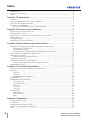
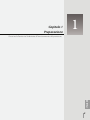





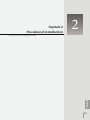
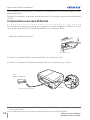




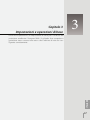

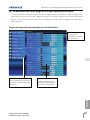


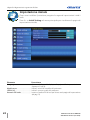


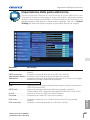

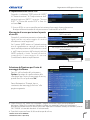
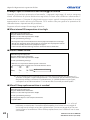
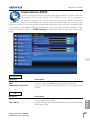
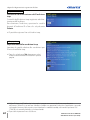

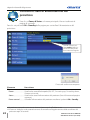
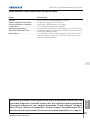
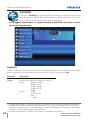


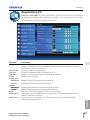

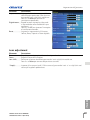

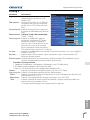



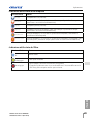





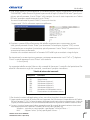


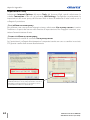

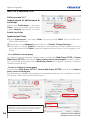

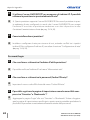
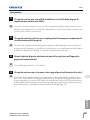







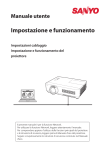
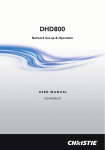
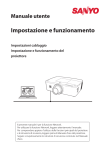
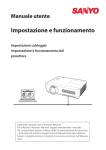
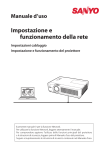
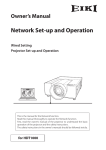
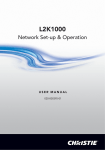
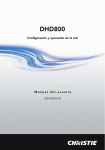
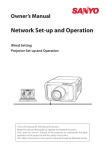
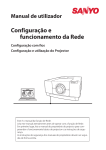
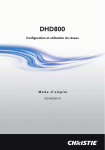
![Network Set-up and Operation [LX505/LX605]](http://vs1.manualzilla.com/store/data/005961160_1-7c70f8cf6199dbe368f392203d85e61b-150x150.png)